Cambio de una clase de instancia de clúster
En esta sección se describe cómo cambiar la clase de una instancia de clúster.
Reglas de cambio
Tabla 1 enumera las especificaciones a las que se puede cambiar cada especificación de instancia. Tenga cuidado al realizar esta operación. Una vez cambiada la especificación de instancia, no se puede volver a cambiar.
|
Especificación original |
Especificación del destino |
Soportado |
|---|---|---|
|
General-purpose |
General-purpose |
√ |
|
Enhanced |
× |
|
|
Enhanced II |
√ |
|
|
Enhanced |
General-purpose |
√ |
|
Enhanced |
× |
|
|
Enhanced II |
√ |
|
|
Enhanced II |
General-purpose |
× |
|
Enhanced |
× |
|
|
Enhanced II |
√ |

√ indica que se admite un elemento y × indica que no se admite un elemento.
Precauciones
- No se puede eliminar una instancia mientras se cambia su clase de instancia.
- Cuando se está cambiando la clase de instancia, puede producirse una conmutación primaria/secundaria una o dos veces y la conexión a la base de datos se interrumpirá cada vez durante un máximo de 30 segundos. Se aconseja cambiar las especificaciones durante las horas de menor actividad para reducir los impactos y garantizar que el sistema de servicios de su cliente pueda reconectarse con la base de datos si la conexión se interrumpe.
- Después de cambiar la clase de una instancia de clúster, el sistema cambiará el valor de net.maxIncomingConnections en consecuencia.
Precios
- Las instancias facturadas sobre una base de pago por uso todavía se facturan en función del tiempo utilizado después de cambiar la clase de instancia.
- Si cambia la clase de una instancia anual/mensual, pagará la diferencia o recibirá un reembolso.
- Si el precio de la nueva clase de instancia es mayor que el de la clase de instancia original, debe pagar la diferencia de precio basada en el período de recurso utilizado.
- Si el precio de la nueva clase de instancia es inferior al de la clase de instancia original, se le reembolsará la diferencia en función del período de recursos utilizado. El reembolso se enviará a su cuenta. Puede hacer clic en Billing Center en la esquina superior derecha de la consola para ver el saldo de su cuenta.
- Para obtener información detallada, consulte Detalles de los precios de productos.
Cambio de clase de mongos
- Inicie sesión en la consola de gestión.
- Haga clic
 en la esquina superior izquierda y seleccione una región y un proyecto.
en la esquina superior izquierda y seleccione una región y un proyecto. - Haga clic
 en la esquina superior izquierda de la página y elija Databases > Document Database Service.
en la esquina superior izquierda de la página y elija Databases > Document Database Service. - En la página Instance Management, haga clic en el nombre de instancia del clúster.
- En el área Node Information de la página Basic Information, haga clic en la pestaña mongos, busque el nodo mongos y haga clic en Change Instance Class en la columna Operation.
Figura 1 Cambio de clase de mongos
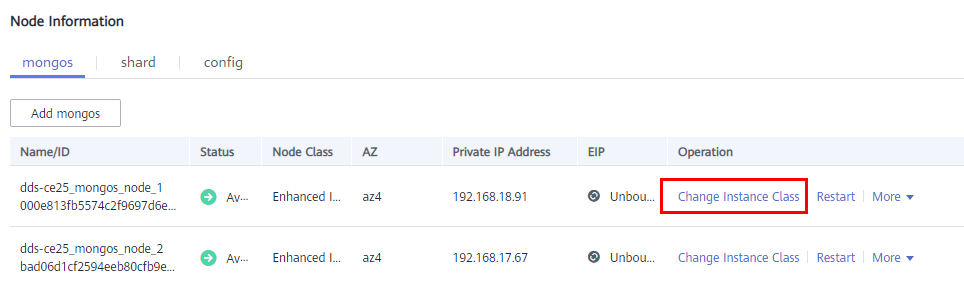
- En la página mostrada, seleccione la nueva clase de instancia y haga clic en Next.
Figura 2 Cambio de clase de mongos

- En la página mostrada, confirme la clase de instancia.
- Si necesita modificar la configuración, haga clic en Previous.
- Para instancias de pago por uso
Si no necesita modificar la configuración, haga clic en Submit para cambiar la clase de instancia. Después de cambiar las especificaciones, todavía se le cobrará por hora.
- Para instancias anuales/mensuales
- Si desea reducir la escala de la clase de instancia, haga clic en Submit. El reembolso se devuelve automáticamente a su cuenta.
- Si desea ampliar la clase de instancia, haga clic en Pay Now. El escalado comienza solo después de que el pago se haya realizado correctamente.
- Ver los resultados.
- Cuando se cambia la clase de instancia, el estado que se muestra en la columna Status es Changing instance class. Este proceso dura unos 10 minutos.
- En la esquina superior derecha de la lista de instancias, haga clic en
 para actualizar la lista. El estado de la instancia cambia a Available.
para actualizar la lista. El estado de la instancia cambia a Available. - En el área Node Information de la página Basic Information, haga clic en la pestaña mongos y vea la nueva clase de instancia.
Cambio de clase de shard
- Inicie sesión en la consola de gestión.
- Haga clic
 en la esquina superior izquierda y seleccione una región y un proyecto.
en la esquina superior izquierda y seleccione una región y un proyecto. - Haga clic
 en la esquina superior izquierda de la página y elija Databases > Document Database Service.
en la esquina superior izquierda de la página y elija Databases > Document Database Service. - En la página Instance Management, haga clic en el nombre de instancia del clúster.
- En el área Node Information de la página Basic Information, haga clic en la pestaña shard, busque el fragmento y haga clic en Change Instance Class en la columna Operation.
Figura 3 Cambio de clase de shard

- En la página mostrada, seleccione la nueva clase de instancia y haga clic en Next.
Figura 4 Cambio de clase de shard
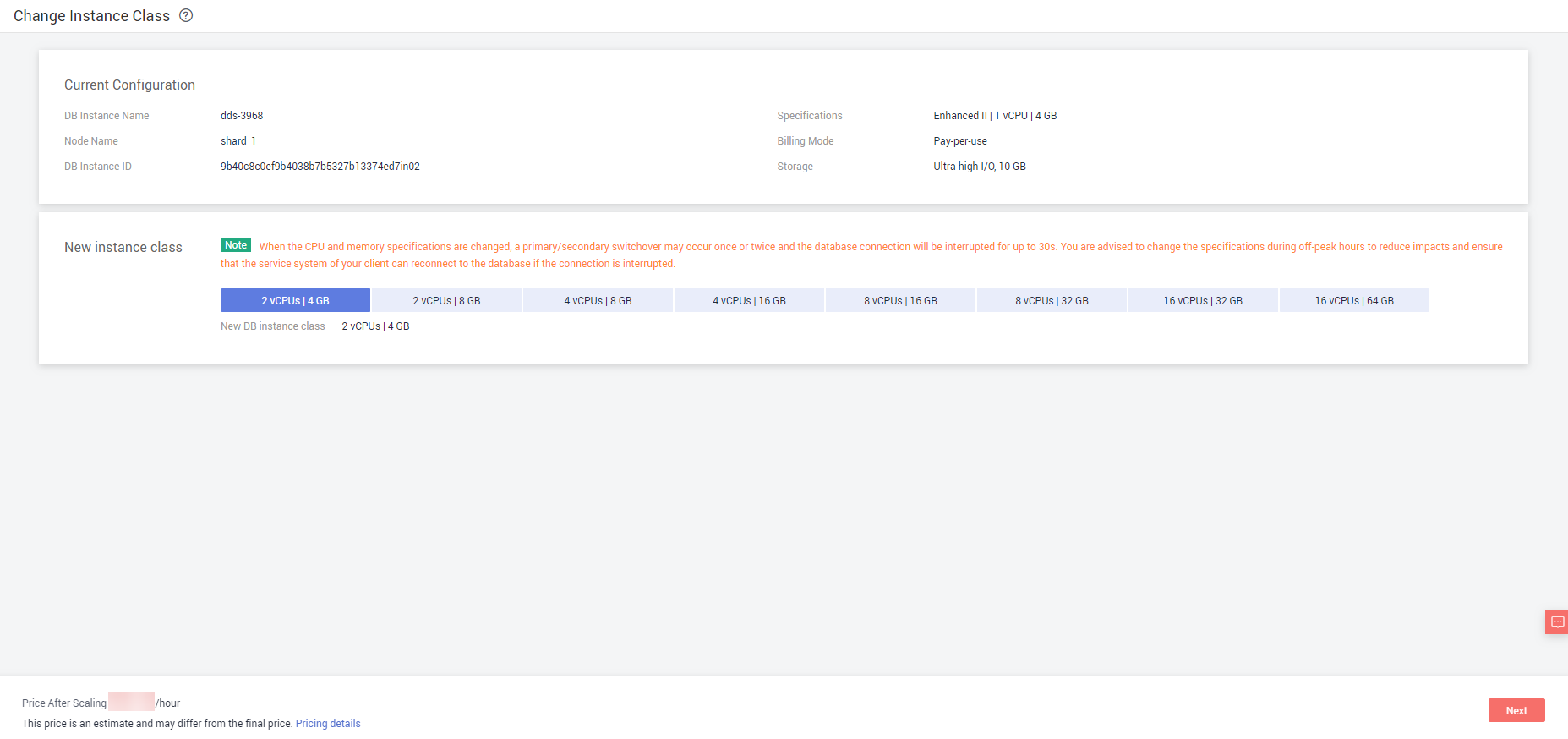
- En la página mostrada, confirme la clase de instancia.
- Si necesita modificar la configuración, haga clic en Previous.
- Para la instancia de pago por uso
Si no necesita modificar la configuración, haga clic en Submit para cambiar la clase de instancia. Después de cambiar las especificaciones, todavía se le cobrará por hora.
- Para la instancia anual/mensual:
- Si desea reducir la escala de la clase de instancia, haga clic en Submit. El reembolso se devuelve automáticamente a su cuenta.
- Si desea ampliar la clase de instancia, haga clic en Pay Now. El escalado comienza solo después de que el pago se haya realizado correctamente.
- Ver los resultados.
- Cuando se cambia la clase de instancia, el estado que se muestra en la columna Status es Changing instance class. Este proceso toma alrededor de 25 a 30 minutos.
- En la esquina superior derecha de la lista de instancias, haga clic en
 para actualizar la lista. El estado de la instancia cambia a Available.
para actualizar la lista. El estado de la instancia cambia a Available. - Vaya a la página Basic Information de la instancia del clúster que ha escalado, haga clic en la pestaña de shard en el área Node Information y vea la nueva clase de instancia.
Cambio de clase de config
- Inicie sesión en la consola de gestión.
- Haga clic
 en la esquina superior izquierda y seleccione una región y un proyecto.
en la esquina superior izquierda y seleccione una región y un proyecto. - Haga clic
 en la esquina superior izquierda de la página y elija Databases > Document Database Service.
en la esquina superior izquierda de la página y elija Databases > Document Database Service. - En la página Instance Management, haga clic en el nombre de instancia del clúster.
- En el área Node Information de la página Basic Information, haga clic en la pestaña config, busque el nodo de configuración y haga clic en Change Instance Class en la columna Operation.
Figura 5 Cambio de clase de config

- En la página mostrada, seleccione la nueva clase de instancia y haga clic en Next.
Figura 6 Cambio de clase de config
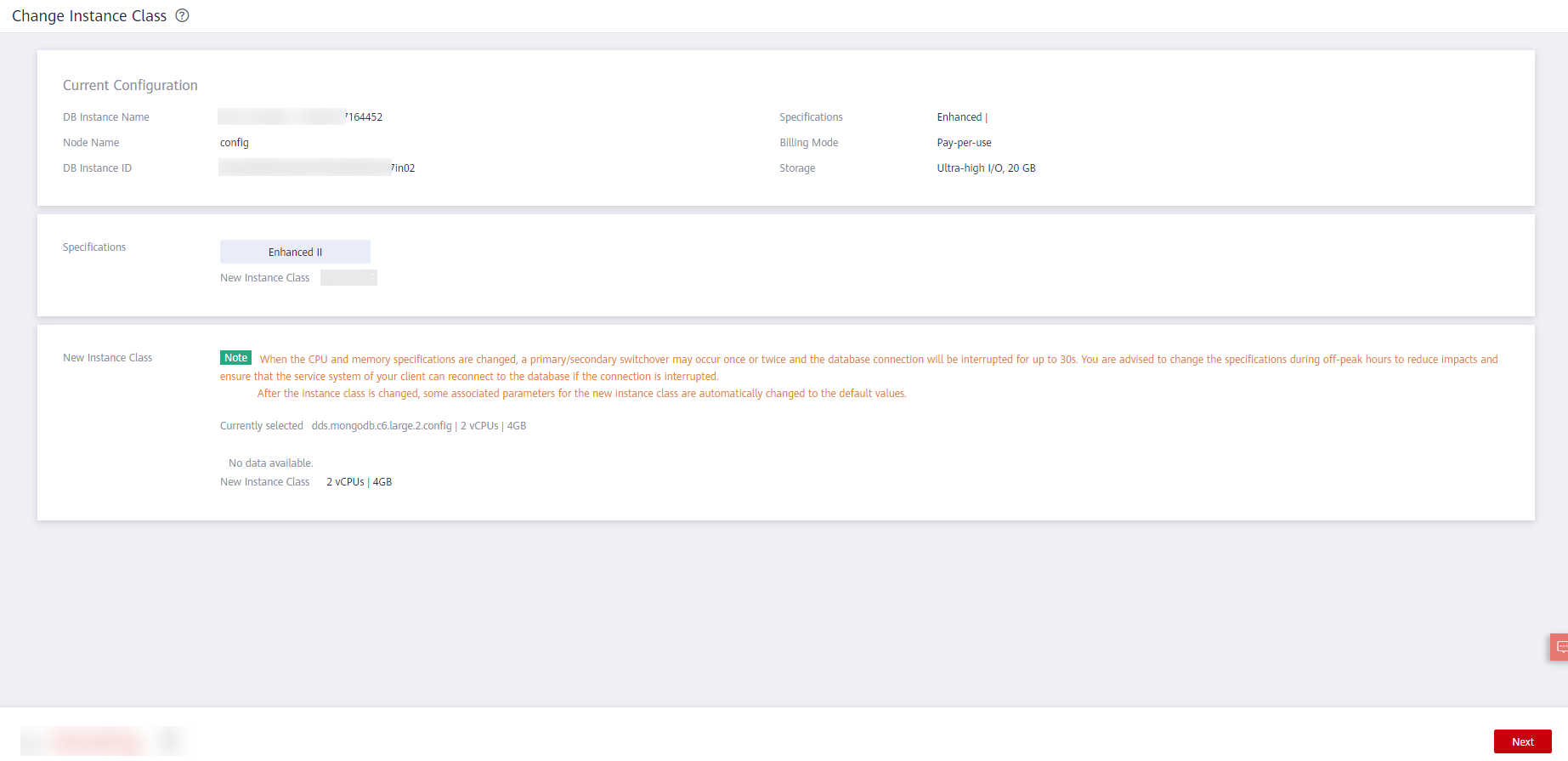
- En la página mostrada, confirme la clase de instancia.
- Si necesita modificar la configuración, haga clic en Previous.
- Para instancias de pago por uso
Si no necesita modificar la configuración, haga clic en Submit para cambiar la clase de instancia. Después de cambiar las especificaciones, todavía se le cobrará por hora.
- Para instancias anuales/mensuales
- Si desea reducir la escala de la clase de instancia, haga clic en Submit. El reembolso se devuelve automáticamente a su cuenta.
- Si desea ampliar la clase de instancia, haga clic en Pay Now. El escalado comienza solo después de que el pago se haya realizado correctamente.
- Ver los resultados.
- Cuando se cambia la clase de instancia, el estado que se muestra en la columna Status es Changing instance class. Este proceso toma alrededor de 25 a 30 minutos.
- En la esquina superior derecha de la lista de instancias, haga clic en
 para actualizar la lista. El estado de la instancia cambia a Available.
para actualizar la lista. El estado de la instancia cambia a Available. - Vaya a la página Basic Information de la instancia del clúster que ha escalado, haga clic en la pestaña config en el área Node Information y vea la nueva clase de instancia.






